Hello, 各位 iT 邦幫忙 的粉絲們大家好~~~
在本系列文會利用目前 Visual Studio 內建的專案樣本建立一個初始的 .NET MAUI 專案,並且透過此 .NET MAUI 專案來把 TopStore App 的開發從 Xamairn.Forms 轉換到 .NET MAUI 上進行。
本篇是 Re: 從零改成用 .NET MAUI 技術來繼續過去用 Xamarin 開發的一個 App : TopStore 系列 系列文的 EP29。
繼前一回完成 ProductDetailPageViewModel 的設計之後,來調整一下 ProductDetailPage 的畫面設計吧!
首先找到 Pages 資料夾開啟 "ProductDetailPage.xaml" 這個檔案:
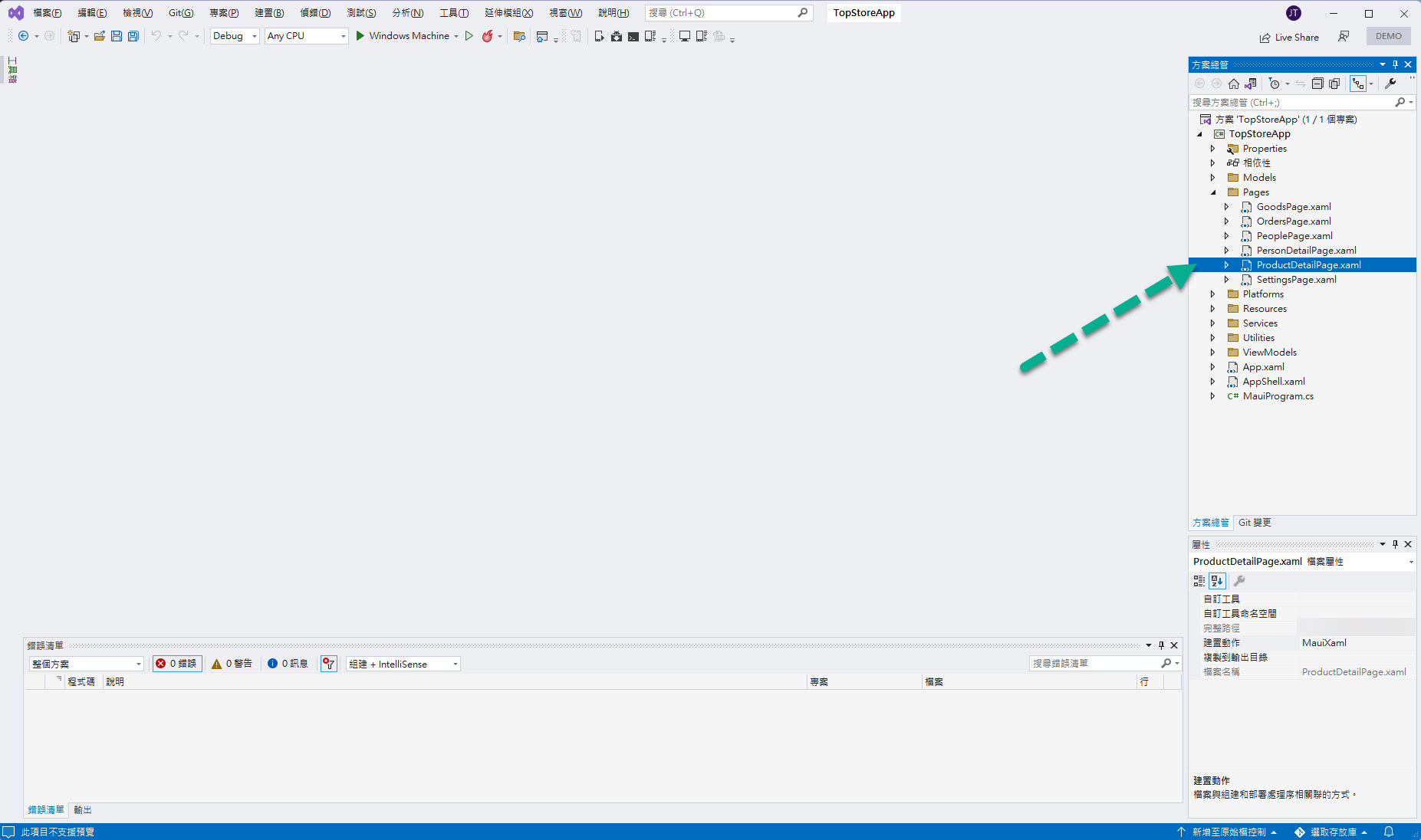
接著針對 ContentPage 標記的內部屬性作一些調整跟新增的設定,大致上跟過去在撰寫 PersonDetailPage 時的頁面設計差不多,除了為了讓 ProductDetailPageViewModel 的資料型態能夠正確的識別,也增寫了 x:DataType 的設計之外,也增加了 ToolbarItems 的運用。
如果嫌麻煩可以先把下圖藍色框的 XAML 標記碼刪除:
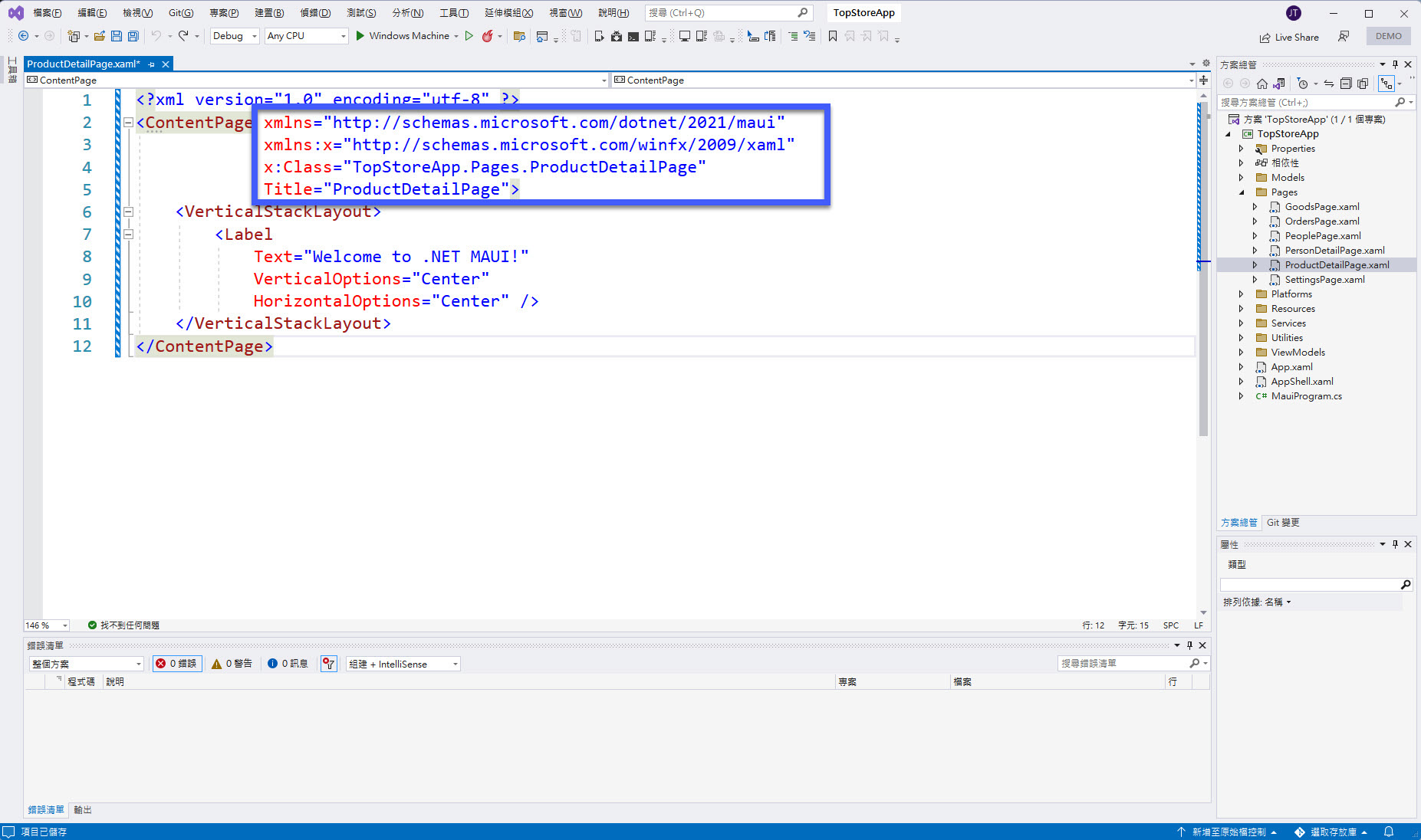
再直接貼入下面的 XAML 標記碼:
x:Class="TopStoreApp.Pages.ProductDetailPage"
xmlns="http://schemas.microsoft.com/dotnet/2021/maui"
xmlns:x="http://schemas.microsoft.com/winfx/2009/xaml"
xmlns:viewmodels="clr-namespace:TopStoreApp.ViewModels"
Title="{Binding EditProduct.Name}"
x:DataType="viewmodels:ProductDetailPageViewModel">
<ContentPage.ToolbarItems>
<ToolbarItem Command="{Binding SaveCommand}" Text="{Binding IsEdit, Converter={StaticResource DetailPageToolBarItemDisplayText}, ConverterParameter='儲存,編輯'}" />
</ContentPage.ToolbarItems>
完成結果如下圖紅框所示:
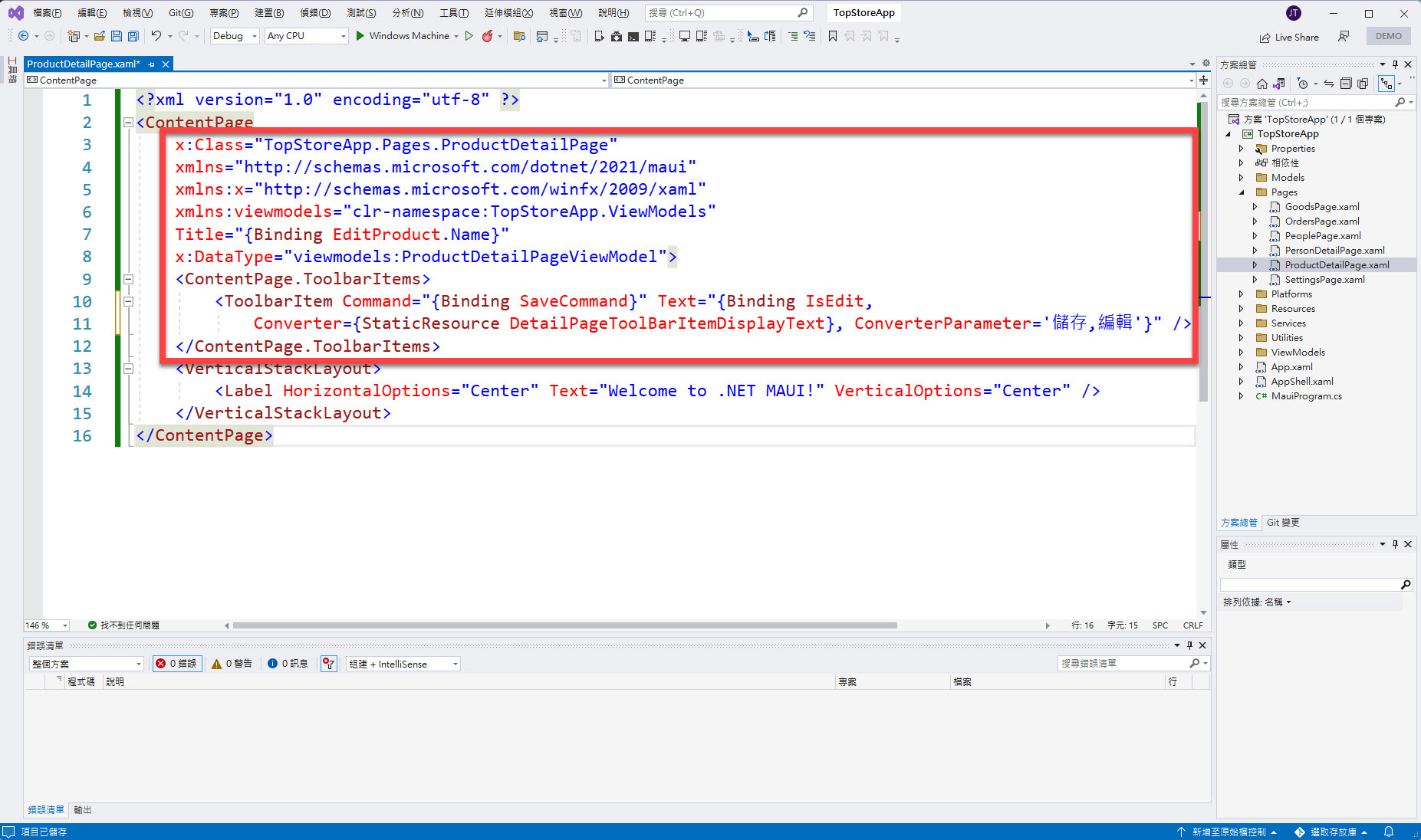
接著刪除本來 VerticalStackLayout 當中的 Label: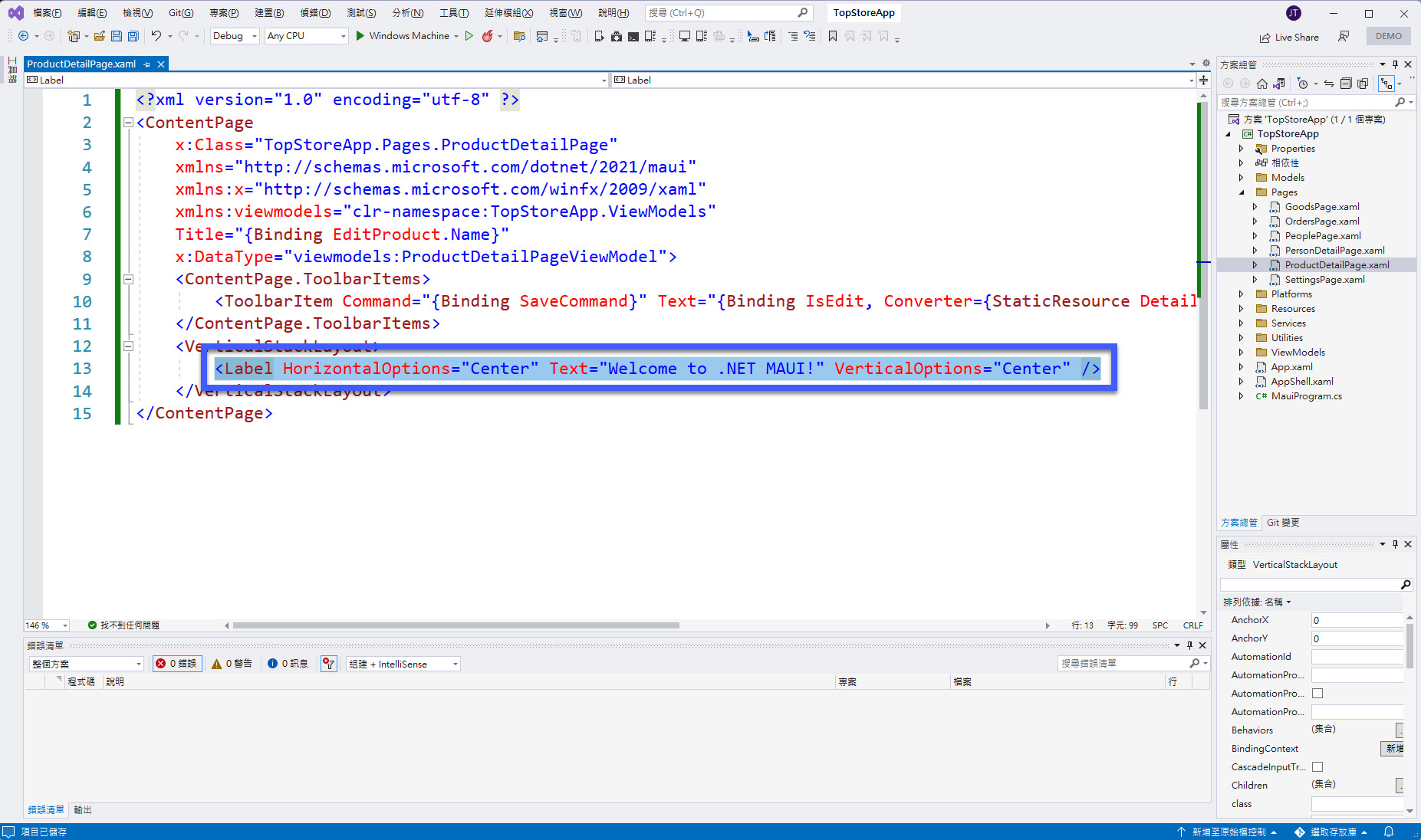
完成後如下圖箭頭所示: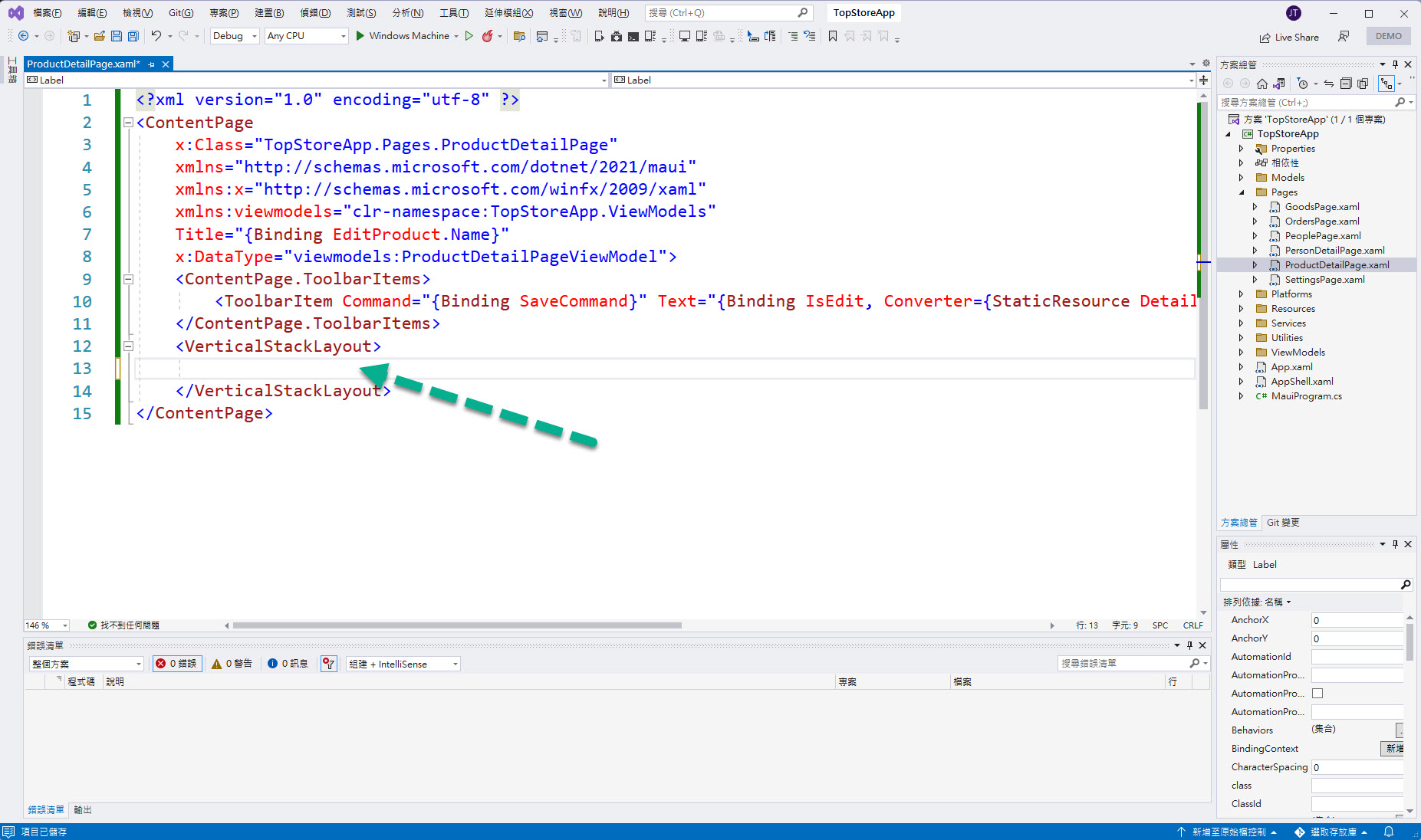
接著再透過 Label、Entry 等 UI 元件做為的 Product 資料呈現方式,只是這次 Product 的屬性資料比較多,對應撰寫起來會花上一些功夫:
<Label
HorizontalOptions="StartAndExpand"
HorizontalTextAlignment="Start"
Text="名稱:"
VerticalOptions="Center"
VerticalTextAlignment="Center" />
<Entry
HorizontalOptions="FillAndExpand"
HorizontalTextAlignment="Start"
IsEnabled="{Binding IsEdit}"
Placeholder="請輸入名稱..."
Text="{Binding EditProduct.Name}"
VerticalOptions="Center"
VerticalTextAlignment="Center" />
<Label x:Name="NameError" IsVisible="False" TextColor="Red" />
<Label
HorizontalOptions="StartAndExpand"
HorizontalTextAlignment="Start"
Text="商品編號:"
VerticalOptions="Center"
VerticalTextAlignment="Center" />
<Entry
HorizontalOptions="FillAndExpand"
HorizontalTextAlignment="Start"
IsEnabled="{Binding IsEdit}"
Keyboard="Text"
Placeholder="請輸入商品編號..."
Text="{Binding EditProduct.Sn}"
VerticalOptions="Center"
VerticalTextAlignment="Center" />
<Label x:Name="SnError" IsVisible="False" TextColor="Red" />
<Label
HorizontalOptions="StartAndExpand"
HorizontalTextAlignment="Start"
Text="商品建議售價:"
VerticalOptions="Center"
VerticalTextAlignment="Center" />
<Entry
HorizontalOptions="FillAndExpand"
HorizontalTextAlignment="Start"
IsEnabled="{Binding IsEdit}"
Keyboard="Numeric"
Placeholder="請輸入建議售價..."
Text="{Binding EditProduct.Msrp}"
VerticalOptions="Center"
VerticalTextAlignment="Center" />
<Label x:Name="MsrpError" IsVisible="False" TextColor="Red" />
<Label
HorizontalOptions="StartAndExpand"
HorizontalTextAlignment="Start"
Text="商品售價:"
VerticalOptions="Center"
VerticalTextAlignment="Center" />
<Entry
HorizontalOptions="FillAndExpand"
HorizontalTextAlignment="Start"
IsEnabled="{Binding IsEdit}"
Placeholder="請輸入售價..."
Text="{Binding EditProduct.Price}"
VerticalOptions="Center"
VerticalTextAlignment="Center" />
<Label x:Name="PriceError" IsVisible="False" TextColor="Red" />
<Label
HorizontalOptions="StartAndExpand"
HorizontalTextAlignment="Start"
Text="單位:"
VerticalOptions="Center"
VerticalTextAlignment="Center" />
<Entry
HorizontalOptions="FillAndExpand"
HorizontalTextAlignment="Start"
IsEnabled="{Binding IsEdit}"
Keyboard="Text"
Placeholder="請輸入單位..."
Text="{Binding EditProduct.Unit}"
VerticalOptions="Center"
VerticalTextAlignment="Center" />
<Label x:Name="UnitError" IsVisible="False" TextColor="Red" />
<Label
HorizontalOptions="StartAndExpand"
HorizontalTextAlignment="Start"
Text="包裝個數:"
VerticalOptions="Center"
VerticalTextAlignment="Center" />
<Entry
HorizontalOptions="FillAndExpand"
HorizontalTextAlignment="Start"
IsEnabled="{Binding IsEdit}"
Keyboard="Numeric"
Placeholder="請輸入包裝個數..."
Text="{Binding EditProduct.Package}"
VerticalOptions="Center"
VerticalTextAlignment="Center" />
<Label x:Name="PackageError" IsVisible="False" TextColor="Red" />
<Label
HorizontalOptions="StartAndExpand"
HorizontalTextAlignment="Start"
Text="備註:"
VerticalOptions="Center"
VerticalTextAlignment="Center" />
<Entry
HorizontalOptions="FillAndExpand"
HorizontalTextAlignment="Start"
IsEnabled="{Binding IsEdit}"
Keyboard="Text"
Placeholder="請輸入備註..."
Text="{Binding EditProduct.Note}"
VerticalOptions="Center"
VerticalTextAlignment="Center" />
<Label x:Name="NoteError" IsVisible="False" TextColor="Red" />
完成後大概如下圖紅框所示:
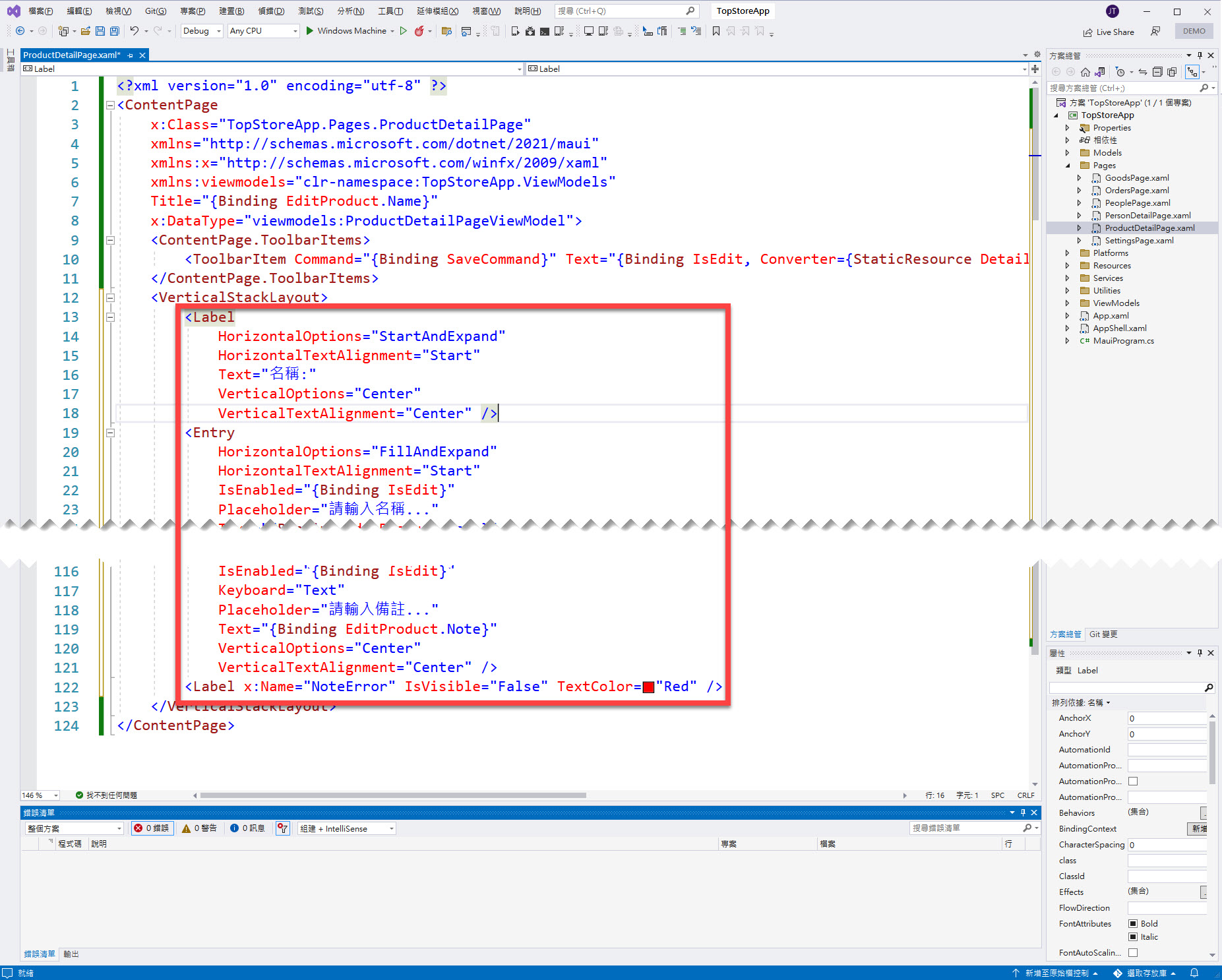
再來就開啟 "ProductDetailPage.xaml.cs" 這個檔案: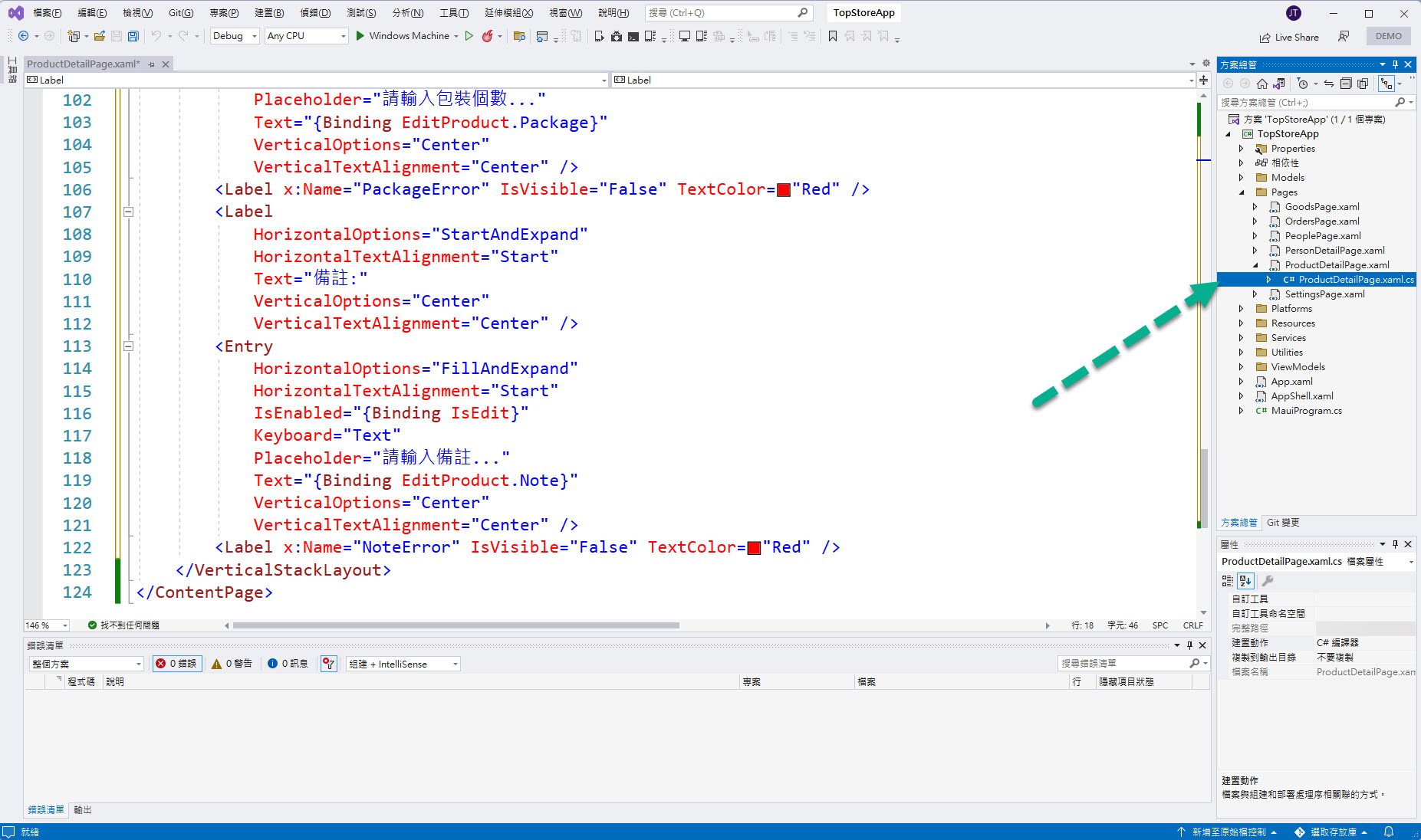
要來調整類別的建構方法設計:
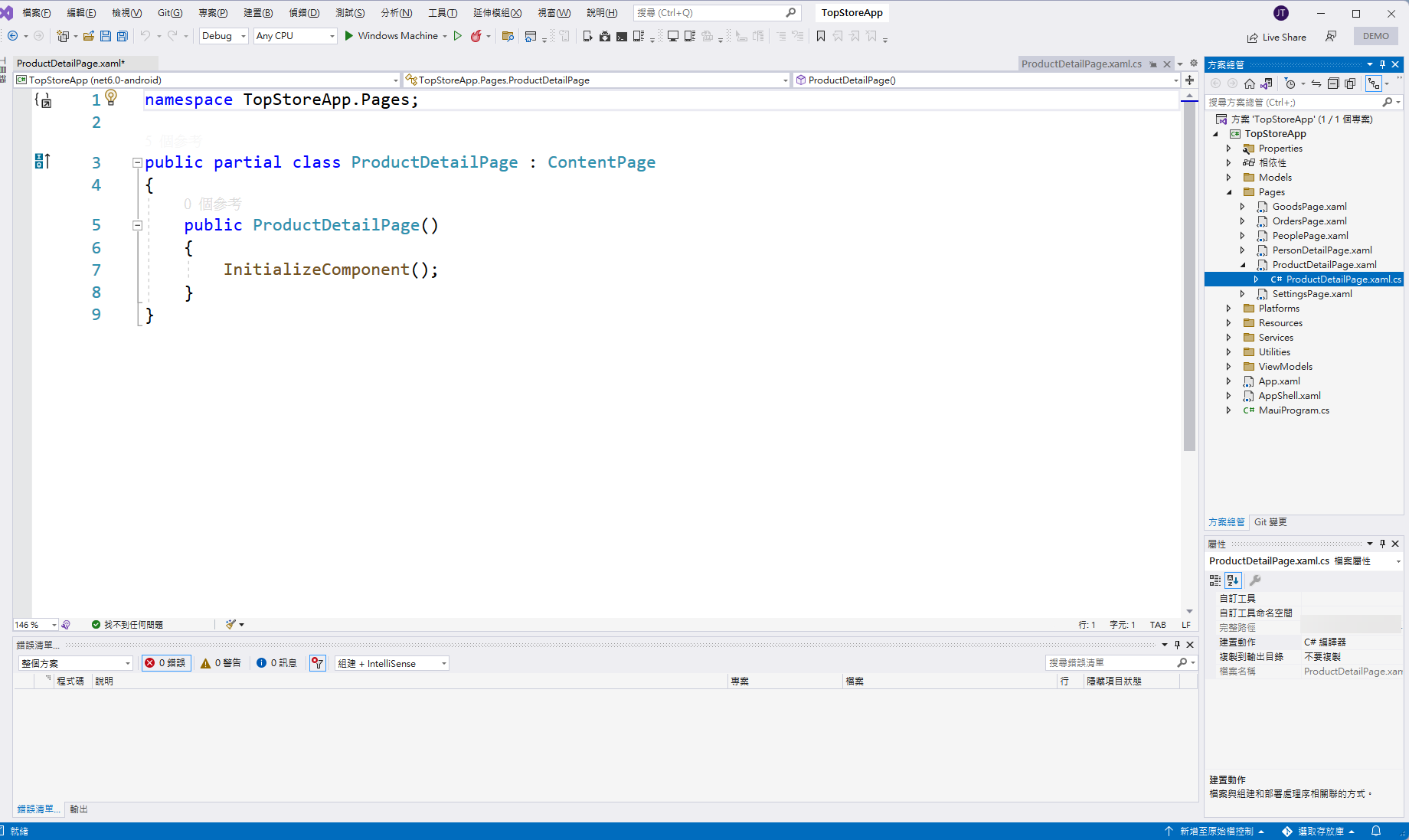
把原本的建構方法封裝成 private 後,再另外設計一個可傳入 ProductDetailPageViewModel 物件作為參數的建構方法,並在此建構方法執行中設定其 BindingContext 屬性值指定為傳入的參數:
public ProductDetailPage(ViewModels.ProductDetailPageViewModel productDetailPageViewModel) : this()
{
BindingContext = productDetailPageViewModel;
}
完成的新建構方法如下圖紅框所示: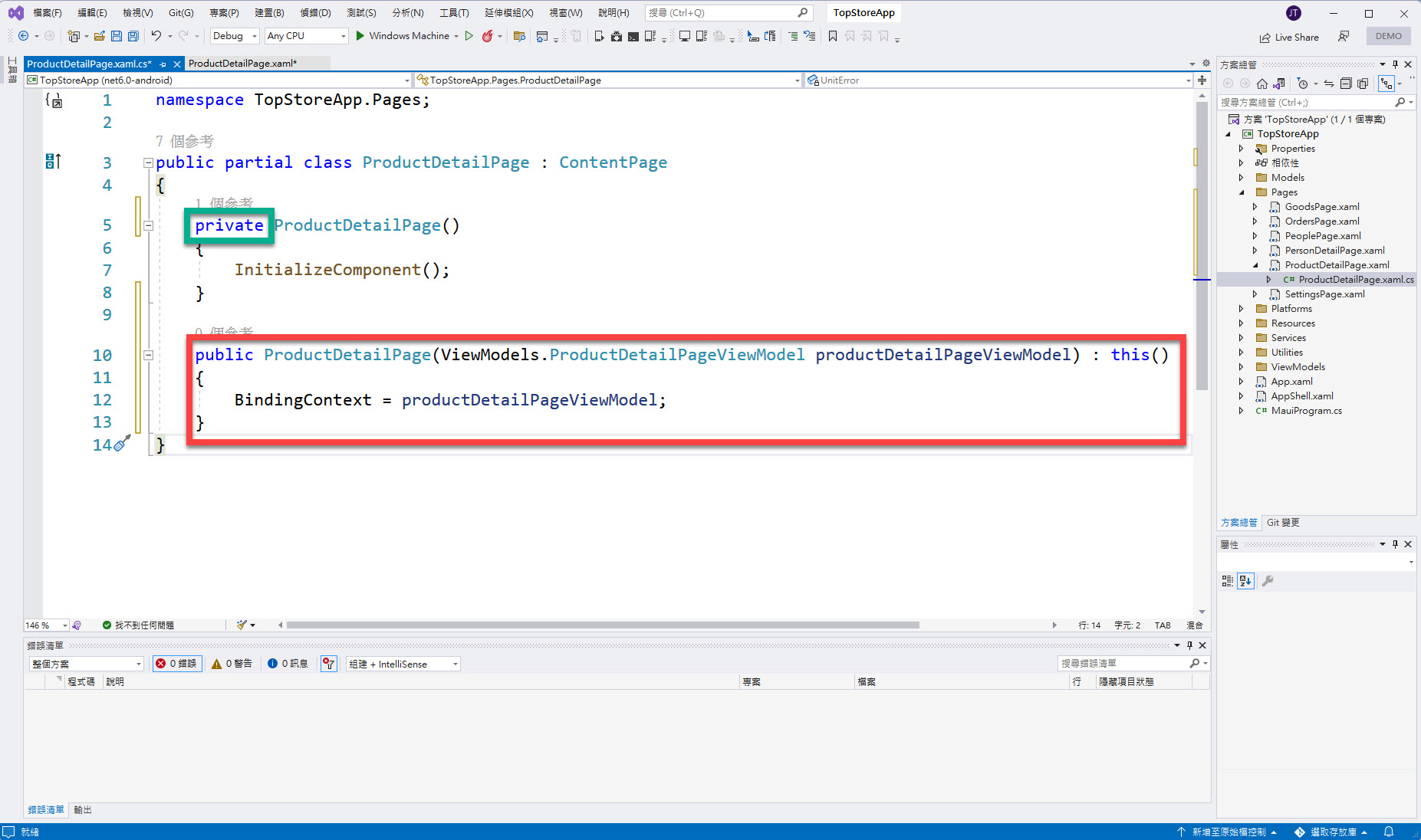
完成後,就可以開啟 MauiProgram.cs 檔案:
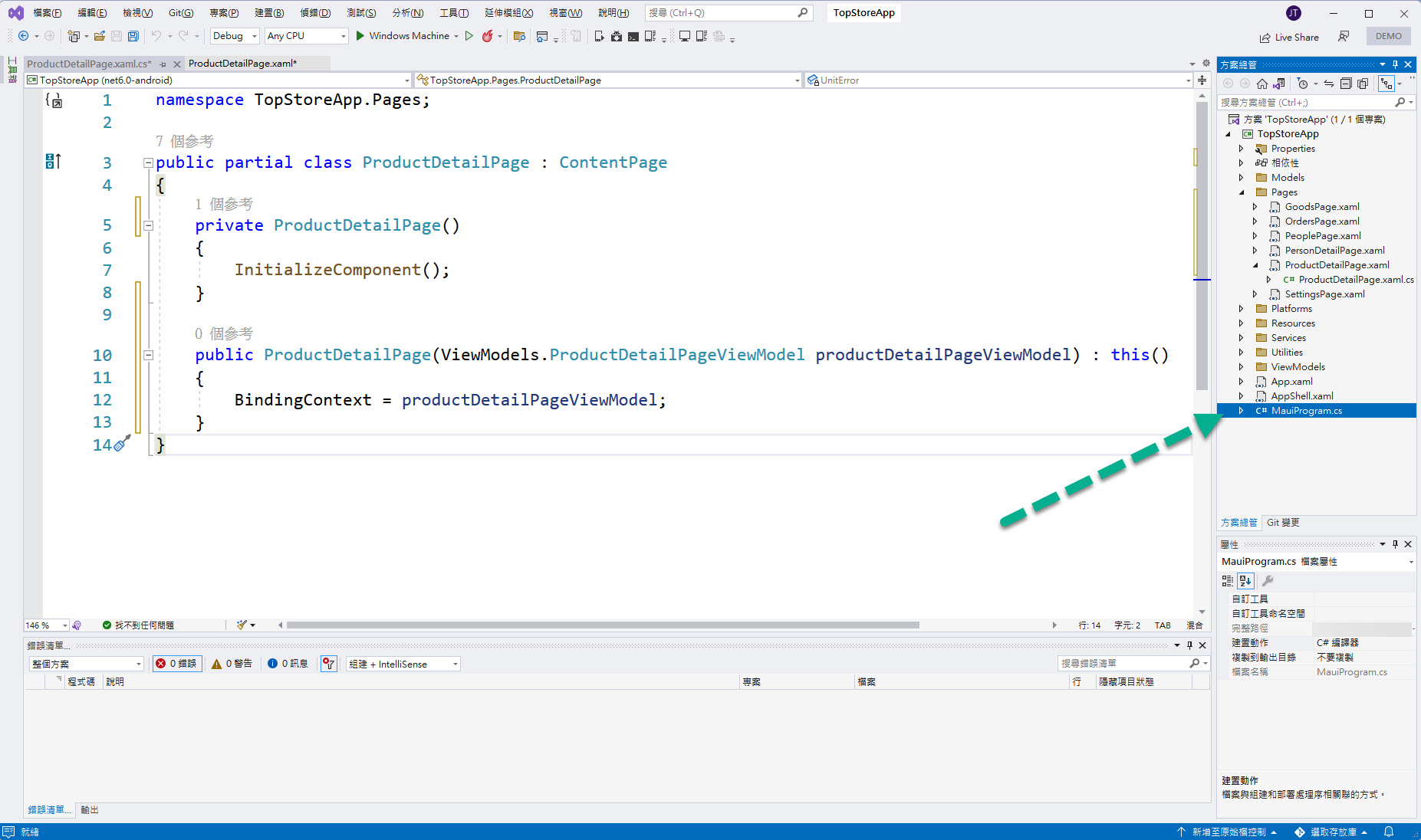
並且找到先前有設計的 RegisterAppViewsAndViewModels() 方法: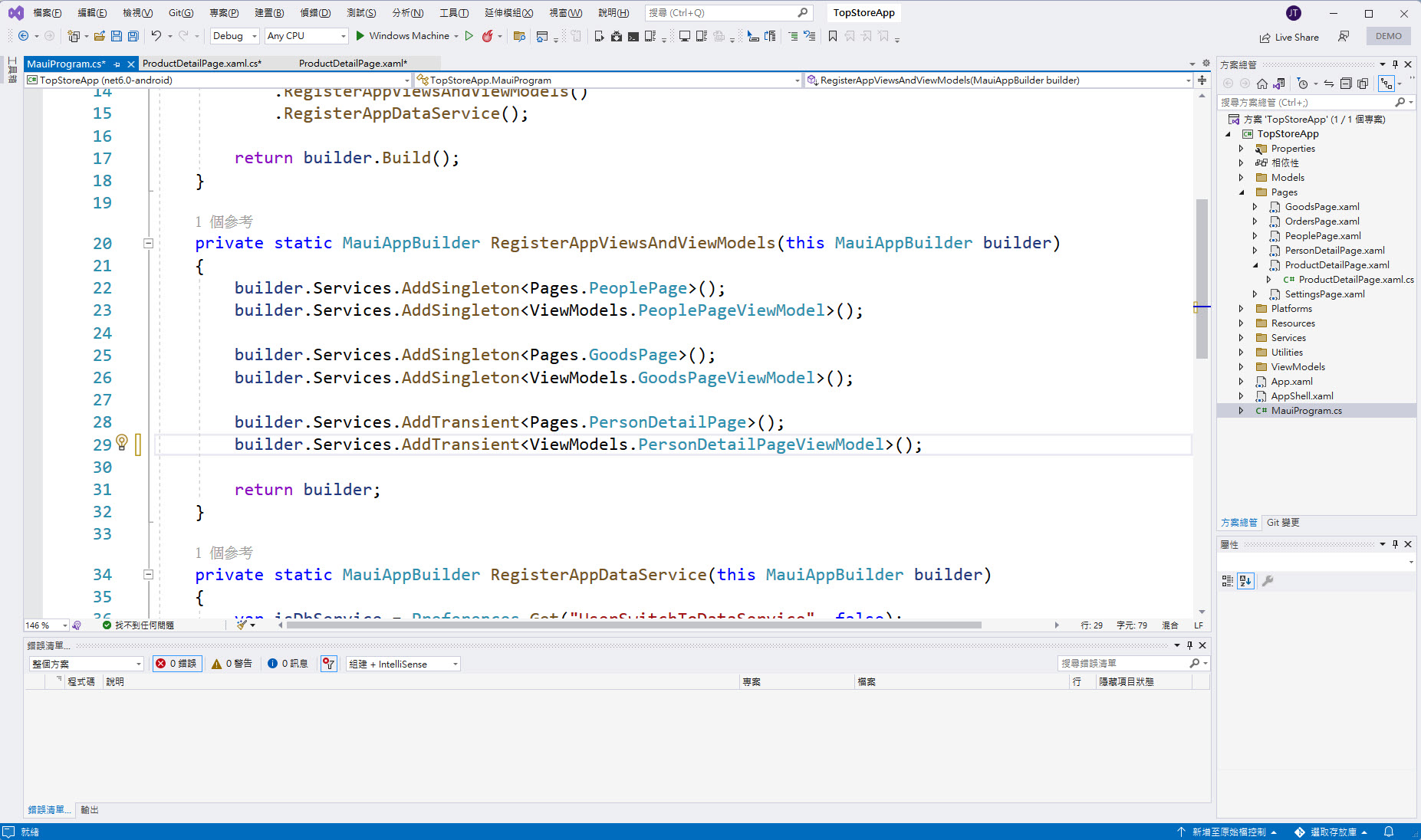
並加入以下程式碼:
builder.Services.AddTransient<Pages.ProductDetailPage>();
builder.Services.AddTransient<ViewModels.ProductDetailPageViewModel>();
完成後如下圖紅框所示: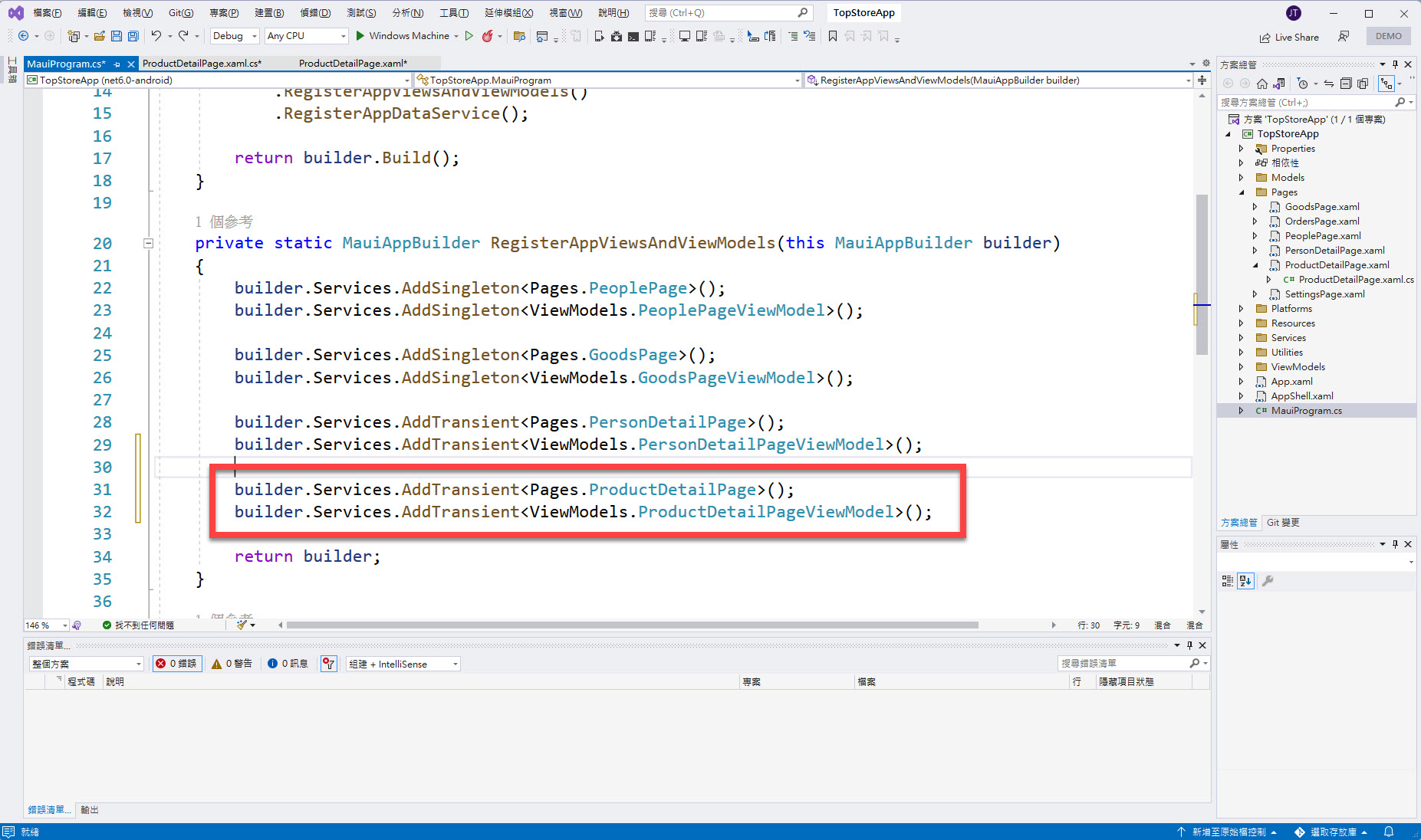
以上完成囉~~~
有興趣的人可以測試看看,是否可以正確地從 "物品項" 的列表選到某個物品項目後,就轉跳到此 ProductDetailPage 並且能夠進行 "編輯" 與 "儲存" 的功能吧!
本 EP 介紹所完成的範例程式碼可在此下載。
PS 本篇上傳的程式碼已有修正在 EP24 所撰寫的程式碼,GoodsPageViewModel 中撰寫的 Edit() 方法,其中的註解該行,最後傳遞參數的 personId 應為 productId。
PS' 本篇有用到在先前 Re: 從零開始用 Xamarin 技術來復刻過去開發的一個 App : TopStore 當中所介紹的 EP12、EP13、EP25 的運用,就不在冗贅介紹了。
